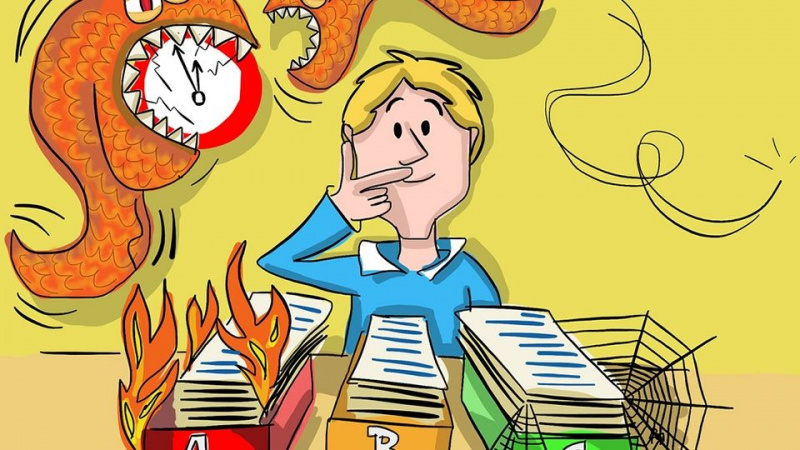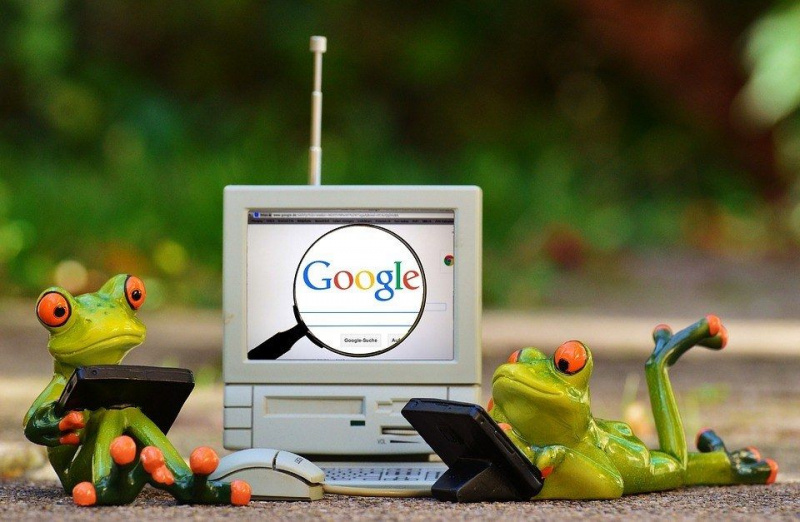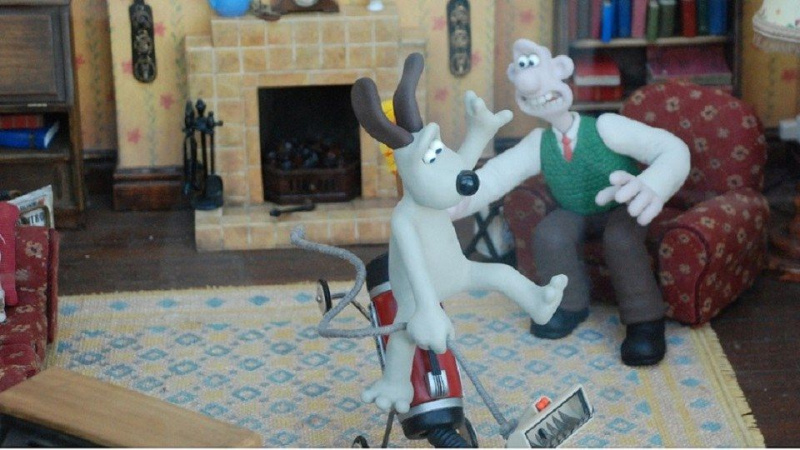Kako diagnosticirati izdajo fantomskega kazalca na vašem Macu

Pred približno tremi leti sem se spremenil v kult Maca. Mace sem malo uporabljal v osnovni šoli, nato pa še med študijem v računalniškem laboratoriju naše šole, a šele po diplomi sem kupil svoj prvi MacBook. 3+ leta kasneje in še vedno krepi; Nikoli nisem imel niti ene težave s tem.
No, v redu, samo eno vprašanje. Nekaj mesecev nazaj je bil moj Mac obseden.
V redu, ne tako kot obseden duh, toda vsekakor se je dogajalo nekaj čudnega. Samo tipkal bi in naenkrat bi kazalec skočil na naključno mesto na strani in celotno moje besedilo bi se premaknilo na tisti del dokumenta. Odseki mojih besedilnih dokumentov bodo označeni in nato popolnoma izbrisani, ko bom naslednjič pritisnil tipko. Bilo je Grozno. Moja produktivnost je strmo padla, ker nisem mogel napisati niti polovice prispevka v blogu, ne da bi se vse skupaj razsulo.Oglaševanje
Moj nadaljnji boj z računalnikom Mac za razrešitev skrivnosti fantomskega kazalca je trajal približno teden dni, ko sem iskal uporabniške forume za Mac, izumljal odpravljanje težav in spraševal prijatelje, ki so uporabljali Mac, če so že kdaj naleteli na kaj podobnega.
Če imate v računalniku Mac strašljiv fantomski kazalec (in uporabljate različico OSX 10), je tukaj povzetek glavnih vzrokov te težave, ki vam bo pomagal diagnosticirati, kaj povzroča okvaro kurzorja.
Pogosti vzrok št. 1: prilagoditi morate nastavitve sledilne ploščice
Pri nekaterih prenosnikih Mac je težava povezana z nastavitvami sledilne ploščice. Če želite ugotoviti, ali težave z kurzorjem povzročajo vaše nastavitve, pojdite v Sistemske nastavitve. Izberite sledilno ploščico in nato počistite polje za kretnje sledilne ploščice in potrdite polje Prezri nenamerni vnos sledilne ploščice. Če sledilno ploščico učinkovito zmanjšate na vaš vnos, lahko odpravite vzrok težav s kazalko.Oglaševanje
Drug možen način za rešitev težave s fantomskim kazalcem na prenosnem računalniku Mac je pritrditev miške USB in uporaba namesto sledilne ploščice. Če je napaka sledilne ploščice vzrok za odbijanje kazalca po zaslonu, lahko z uporabo miške napako izognete. Prepričajte se, da po vklopu miške odprete sistemske nastavitve in v razdelku Nastavitve sledilne ploščice izberete Ignore Trackpad When Mouse is Present.
Pogosti vzrok št. 2: ponastaviti morate PRAM
Parameter RAM (PRAM) je tisto, v katerem Mac shrani osnovne podatke (na primer čas), tako da vam jih ni treba znova vnašati vsakič, ko zaženete računalnik. Ponastavitev PRAM-a je nekako pametnejši način, da poskušate odpraviti težavo s tehnologijo tako, da izklopite in znova vklopite napravo. Ni posebej eleganten, vendar lahko pogosto opravi delo.
Najprej ugasnite računalnik. Nato ga odklopite, odstranite baterijo in pridržite gumb za vklop za štetje deset. Zamenjajte baterijo in znova priključite napajalni kabel. Znova vklopite računalnik in takoj pridržite naslednje tipke: Option, Command, P, R.Oglaševanje
Držite te tipke pritisnjene in zaslišali boste tiho zvonjenje. Držite te štiri tipke pritisnjene, dokler računalnik ne zazvoni drugič, nato jih spustite. Ponastavitev je nato končana in pripravljeni ste, da poskusite znova pisati in preverite, ali program s fantomskim kazalcem še vedno obstaja.

Pogosti vzrok št. 3: Imate zlonamerno programsko opremo
Če imate računalnik zlonamerno programsko opremo, viruse ali vohunsko programsko opremo, lahko včasih povzročijo okvaro kazalca. Kot vsi vemo, imajo Maci navadno manj verjetnosti za tovrstne težave kot osebni računalniki, vendar se to še vedno lahko zgodi. Uporabite brezplačno preskusno različico programa, kot je MacScan, da na trdem disku preverite, ali je na njem kaj grdega. Če program kaj najde, ga lahko varno izolira in izbriše.
Pogosti vzrok # 4: Poškodba sledilne ploščice / neskladje
V mojem primeru je bil to izvor vseh mojih fantomskih kazalcev. Sčasoma (in delno zaradi igranja preveč video iger, zaradi katerih sem močno pritiskal) je moja sledilna ploščica postala nekoliko potlačena, jo poslala iz poravnave in povzročila, da jo je računalnik prebral kot nenehni klik.Oglaševanje
V primeru mojega MacBooka je moj pametni sostanovalec rešil dan. Odstranil je baterijo iz ohišja mojega prenosnika in z rahlim pritiskom s prsti nekoliko podtaknil ohišje baterije tik pod sledilno ploščico. Ta rahel pritisk je bil ravno dovolj, da je sledilno ploščico za nekaj milimetrov postavil v pravi položaj.
Kaj pa vi? Ste že kdaj imeli težave s fantomskim kazalcem? In če je tako, kako ste ga rešili? Povejte nam v spodnjem oddelku za komentarje!